Ajouter un commentaire à une observation (Android)
Objectif
Commenter une observation pour demander ou clarifier des informations supplémentaires sur votre appareil mobile Android.
Éléments à considérer
- Permissions d’utilisateur requises : Permissions de niveau « Standard » ou supérieures dans l’outil Observations du projet.
Étapes
- Accédez à l’outil Observations sur votre appareil Android.
- Appuyez sur l’observation à laquelle vous souhaitez ajouter un commentaire.
- Appuyez sur Commentaire .
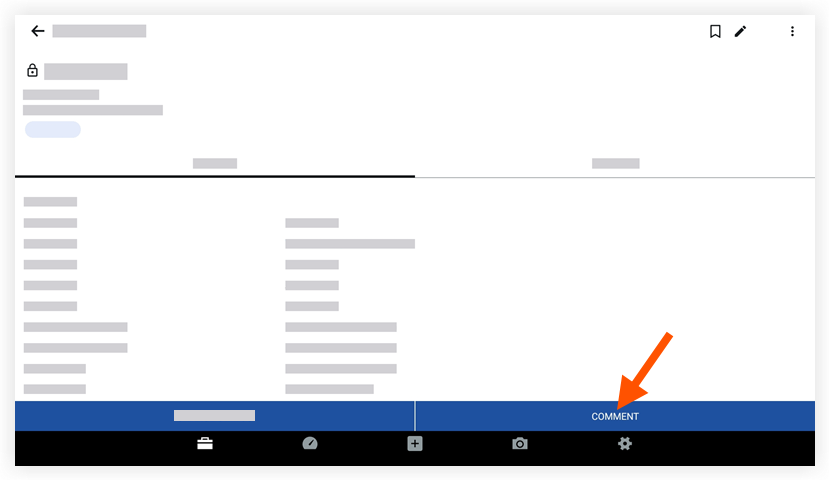
- Optionnel: Appuyez sur Pièces jointes pour ajouter des fichiers ou des photos facultatifs parmi les options suivantes :
- Choisir le fichier :
- Appuyez sur l’icône plus de menu (≡) pour sélectionner l’emplacement à partir duquel vous souhaitez téléverser un fichier ou une photo.
- Appuyez sur le ou les photos que vous souhaitez joindre.
- Choisissez parmi Procore : Appuyez pour sélectionner une photo existante dans Procore.
- Appuyez sur l’album Procore à partir duquel vous souhaitez ajouter une photo.
- Appuyez sur la photo que vous souhaitez ajouter.
- Appuyez sur OK.
- Appareil photo : Appuyez pour prendre une photo à ajouter à l'inspection.
- Position l’appareil photo de votre appareil et appuyez sur le bouton de libération d’un volet pour capturer la photo.
- Appuyez sur Suivant.
- Facultatif : Appuyez sur l’icône
 d’annotation pour accéder à la barre d’outils d’annotation et ajouter des formes, des lignes et du texte à la photo.
d’annotation pour accéder à la barre d’outils d’annotation et ajouter des formes, des lignes et du texte à la photo. - Appuyez sur Terminer.
- Choisir le fichier :
- Appuyez sur Enregistrer pour publier votre commentaire.
Remarque : Cette action enverra automatiquement un courriel au créateur et à la personne assignée de l'observation pour les informer de votre commentaire.